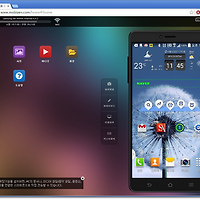S파인더(S Finder)로 문자메시지 찾기
- 갤럭시노트3 S파인더(S Finder)로 자료검색하는 방법 -
분명히 기프티콘을 받았는데 어디에 있는지 찾을 수가 없었다. 언젠가 받은 기억은 나는데 그렇다고 문자메세지를 다 뒤져볼 수도 없고 골치가 아팠다. 배스킨라빈스 아이스크림 기프티콘이라 아이들에게 줄려고 했는데 찾질 못하겠다. 그런데 갑자기 S파인더(S Finder)가 생각났다. 홈버튼 왼쪽에 있는 [메뉴] 버튼을 길게 누르면 나오는 화면 말이다. 검색창에 '배스킨라빈스'라고 입력했더니 바로 나온다. 참 좋은 세상이다.
- 갤럭시노트3 S 파인더(S Finder)로 원하는 자료 찾는 방법
S파인더(S Finder)를 실행하려면 앱을 실행할 필요없이 홈 버튼 왼쪽에 있는 [메뉴] 버튼을 눌러 선택하면 된다.
1. 갤럭시노트3에서 [메뉴] 버튼을 길게 누른다.
2. 검색창에 검색어를 입력한 후 기다리거나 자판의 돋보기 모양의 검색 단추를 누른다.
3. 검색결과가 나타나면 결과 부분을 누른다.
4. 다시한번 검색결과를 누른다.
5. 찾고자 하는 항목을 누른다.
6. 선택한 문자메시지나 데이터가 화면에 나타나는 것을 확인할 수 있다.

마치며
가장 유용한 건 문자메세지나 연락처에 있는 내용을 찾을 때다. 특히 요즘 소셜커머스로 쿠폰을 구매하면 문자메세지로 쿠폰번호를 받아 사용한다. 시간이 좀 지나면 어떤 회사 쿠폰을 언제 구입했는지 찾기 어려울 때가 있는데 S파인더(S Finder)를 활용하면 바로 찾을 수 있다. 물론 그 외에도 S플래너에 있는 스케줄도 검색이 가능하다. 속도도 빠르고 기능별로 분류하여 보여주기 때문에 상당히 편리하다.
S파인더로 문자메시지 찾기 - 갤럭시노트3 S파인더로 자료검색하는 방법 -
calamis
'IT > Tip & Tech' 카테고리의 다른 글
| 집전화를 휴대폰 착신전환 할 때 주의할 점 - 착신전환시 유의사항 (3) | 2014.07.03 |
|---|---|
| 갤럭시노트3에서 광고 문자를 스팸 번호로 등록하기 - 갤럭시노트3 수신거절 및 스팸번호 설정방법 - (1) | 2014.07.02 |
| 모비즌으로 스마트폰 사진 관리하기 - 모비즌 크롬 버전 사용기 03 - (0) | 2014.06.26 |
| 스마트폰에 모비즌 앱 설치하기 - 모비즌 크롬 버전 사용기 02 - (0) | 2014.06.25 |
| 새로워진 모비즌을 만나다 - 모비즌 크롬 버전 사용기 01 - (0) | 2014.06.24 |
| S플래너에서 페이스북 생일 지우기 - 갤럭시노트3 S플래너에서 페이스북 생일 지우는 방법 - (0) | 2014.05.15 |
| 갤럭시노트3를 와이파이 공유기로 - 갤럭시노트3 테더링 설정 방법 - (0) | 2014.04.16 |
| 갤럭시노트3 알람설정 및 해제 방법 - 갤럭시노트3 알람/시간 설정 방법01 - (2) | 2014.04.06 |
| 갤럭시노트3에서 수신거절 및 스팸번호 등록하기 - 갤럭시노트3 수신거절 및 스팸번호 설정방법 - (3) | 2014.03.30 |
| 갤럭시노트3에서 불필요한 어플삭제하기2 - 갤럭시노트3 어플(앱)삭제 방법2 - (0) | 2014.03.29 |